Union Label 界面概览
顶部工具栏

- 打印. 用于将标签输出到打印机。
- 撤销操作.
- 重复操作.
- 创建模板. 打开模板参数设置。指定标签大小后,可以通过点击 校准 按钮并在弹出窗口中选择所需打印机进行校准。
- 根据模板创建。打开 选择标签模板 窗口。
- 打开. 打开 *.upt 或 *.json 格式的模板。
- 保存. 将模板保存为 *.upt 或 *.json 格式到指定文件夹。
- 从 Excel 导入. 打开从 Excel 导入变量数据的窗口。
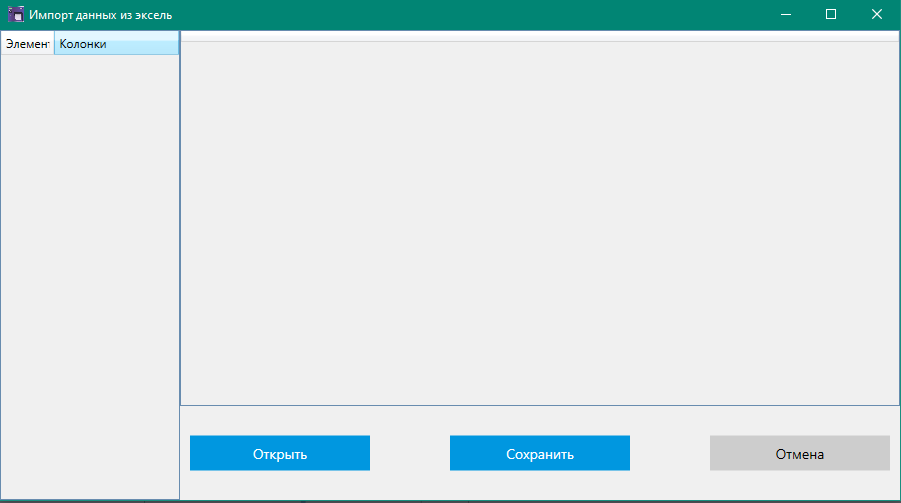
- 从数据库导入. 打开从数据库导出的窗口。
- 模板设置. 打开模板参数和打印设置窗口。
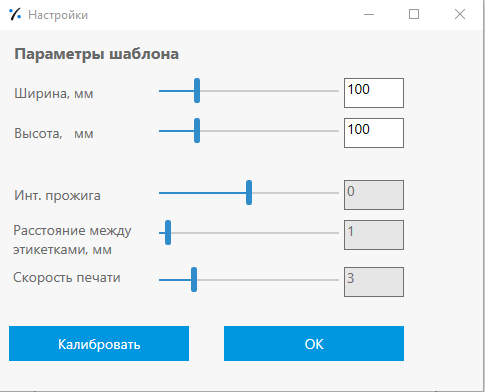
- 调整尺寸.
组件面板
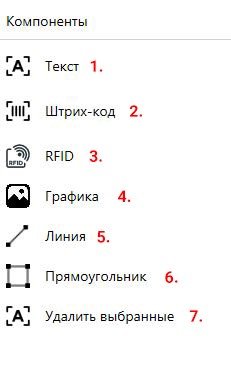
- 插入 文本 元素。
- 插入 条码 元素。
- 插入 RFID 元素。
- 插入 图像 元素。
- 插入 线 元素。
- 插入 矩形 元素。
- 删除选中的元素。
文本参数面板
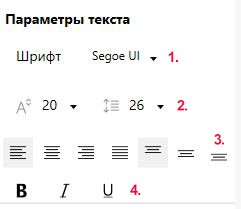
- 选择字体。
- 设置字体大小和间距。
- 对齐文本。
- 设置字体样式:粗体、斜体、下划线。
元素参数面板
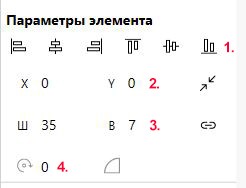
- 对齐元素。
- 设置轴参数。
- 设置宽度和高度参数。
- 旋转元素。
数据源
创建带有变量数据的标签模板,从 Excel 文件或数据库中。


 CN
CN
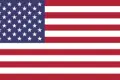 EN - English
EN - English TR - Türkiye
TR - Türkiye ES - español
ES - español DE - Deutsch
DE - Deutsch FR - France
FR - France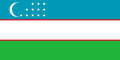 UZ - O'zbekiston
UZ - O'zbekiston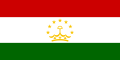 TJ - Точикистон
TJ - Точикистон